Las traducciones son generadas a través de traducción automática. En caso de conflicto entre la traducción y la version original de inglés, prevalecerá la version en inglés.
Una vez que haya creado una instantánea de un entorno, puede aplicarla a un nuevo entorno para migrar los datos. Deberá añadir una nueva política al depósito que permita al entorno leer la instantánea.
Al aplicar una instantánea, se copian datos como los permisos de usuario, los proyectos, las pilas de software, los perfiles de permisos y los sistemas de archivos con sus asociaciones a un nuevo entorno. Las sesiones de usuario no se replicarán. Cuando se aplica la instantánea, comprueba la información básica de cada registro de recursos para determinar si ya existe. En el caso de los registros duplicados, la instantánea omite la creación de recursos en el nuevo entorno. Para los registros que son similares, como compartir un nombre o clave, pero la información sobre otros recursos básicos varía, creará un nuevo registro con un nombre y una clave modificados utilizando la siguiente convención:RecordName_SnapshotRESVersion_ApplySnapshotID. ApplySnapshotIDParece una marca de tiempo e identifica cada intento de aplicar una instantánea.
Durante la aplicación de la instantánea, la instantánea comprueba la disponibilidad de los recursos. No se creará el recurso que no esté disponible para el nuevo entorno. En el caso de los recursos con un recurso dependiente, la instantánea comprueba la disponibilidad del recurso dependiente. Si el recurso dependiente no está disponible, creará el recurso principal sin el recurso dependiente.
Si el nuevo entorno no es el esperado o se produce un error, puede comprobar los CloudWatch registros que se encuentran en el grupo de registros /res-<env-name>/cluster-manager para obtener más información. Cada registro tendrá la etiqueta [aplicar instantánea]. Una vez que haya aplicado una instantánea, podrá comprobar su estado desde la Administración de instantáneas página.
Para añadir permisos al depósito:
-
Selecciona el depósito que has creado en la lista de depósitos.
-
Selecciona la pestaña Permisos.
-
En Política de bucket, elija Editar.
-
Añada la siguiente declaración a la política de bucket. Reemplace estos valores por sus propios valores:
-
AWS_ACCOUNT_ID
-
RES_ENVIRONMENT_NAME
-
AWS_REGION
-
S3_BUCKET_NAME
{ "Version": "2012-10-17", "Statement": [ { "Sid": "Export-Snapshot-Policy", "Effect": "Allow", "Principal": { "AWS": "arn:aws:iam::{AWS_ACCOUNT_ID}:role/{RES_ENVIRONMENT_NAME}-cluster-manager-role-{AWS_REGION}}" }, "Action": [ "s3:GetObject", "s3:ListBucket" ], "Resource": [ "arn:aws:s3:::{S3_BUCKET_NAME}", "arn:aws:s3:::{S3_BUCKET_NAME}/*" ] }, { "Sid": "AllowSSLRequestsOnly", "Action": "s3:*", "Effect": "Deny", "Resource": [ "arn:aws:s3:::{S3_BUCKET_NAME}", "arn:aws:s3:::{S3_BUCKET_NAME}/*" ], "Condition": { "Bool": { "aws:SecureTransport": "false" } }, "Principal": "*" } ] } -
Para aplicar una instantánea:
-
Seleccione Aplicar instantánea.
-
Introduzca el nombre del bucket de Amazon S3 que contiene la instantánea.
-
Introduzca la ruta del archivo a la instantánea dentro del bucket.
-
Seleccione Enviar.
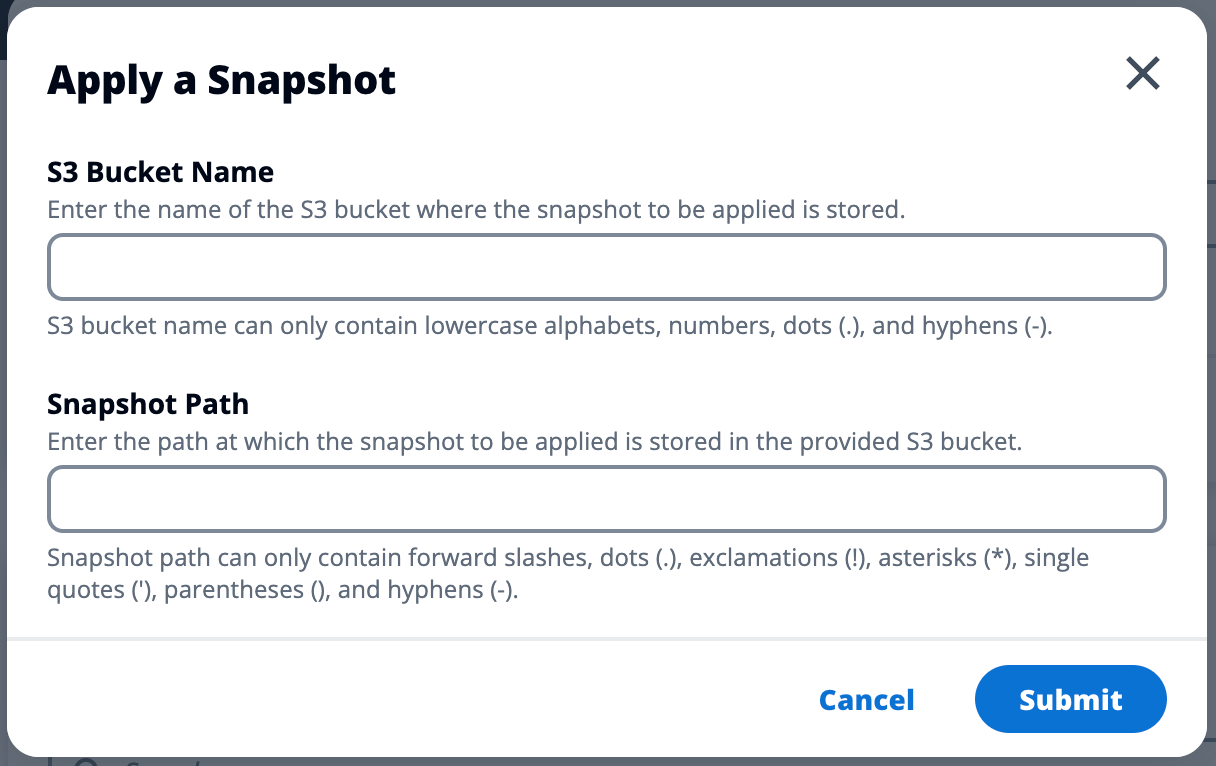
-
Transcurridos entre cinco y diez minutos, seleccione Actualizar en la página de administración de instantáneas para comprobar el estado.